روٹر کی ترتیب کو کیسے چیک کریں
آج کے ڈیجیٹل دور میں ، روٹرز گھروں اور کاروباری اداروں کے لئے بنیادی نیٹ ورک ڈیوائسز کے طور پر کام کرتے ہیں ، اور ان کی تشکیل کی معلومات نیٹ ورک کی کارکردگی کے لئے بہت ضروری ہے۔ چاہے آپ نیٹ ورک کی حیثیت کی جانچ کر رہے ہو ، رفتار کو بہتر بنائے ، یا خرابیوں کا سراغ لگانا ، اپنے روٹر کو تشکیل دینے کا طریقہ سمجھنا ایک لازمی مہارت ہے۔ یہ مضمون تفصیل سے متعارف کرایا جائے گا کہ کس طرح روٹر کی ترتیب کو چیک کیا جائے ، اور حالیہ گرم موضوعات کو حوالہ کے لئے جوڑیں۔
1. روٹر کی ترتیب کو کیسے چیک کریں
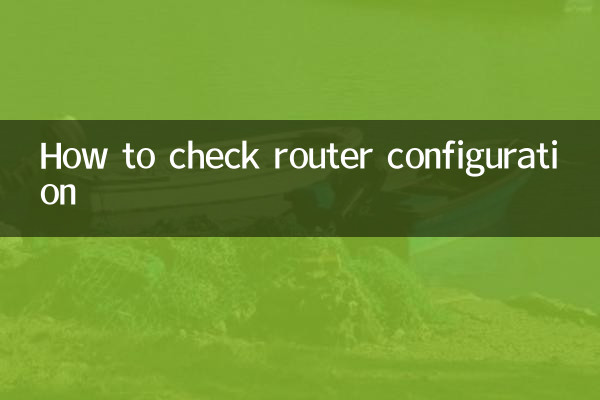
روٹر ترتیب کی معلومات عام طور پر مندرجہ ذیل تین طریقوں سے حاصل کی جاسکتی ہے:
1.ایڈمن انٹرفیس کے ذریعے دیکھیں: زیادہ تر روٹرز براؤزر کے ذریعہ مینجمنٹ بیکینڈ تک رسائی حاصل کرنے میں مدد کرتے ہیں۔ اقدامات مندرجہ ذیل ہیں:
- روٹر نیٹ ورک (وائرڈ یا وائرلیس) سے رابطہ کریں۔
- براؤزر ایڈریس بار میں پہلے سے طے شدہ گیٹ وے (جیسے 192.168.1.1 یا 192.168.0.1) درج کریں۔
- ایڈمنسٹریٹر اکاؤنٹ اور پاس ورڈ درج کریں (پہلے سے طے شدہ معلومات عام طور پر روٹر کے پچھلے حصے پر پوسٹ کی جاتی ہیں)۔
- مینجمنٹ انٹرفیس میں "حیثیت" ، "نیٹ ورک کی ترتیبات" یا "اعلی درجے کی ترتیبات" جیسے اختیارات دیکھیں۔
2.کمانڈ لائن کے ذریعے دیکھیں (اعلی درجے کے صارفین کے لئے):
- اپنے کمپیوٹر کا "کمانڈ پرامپٹ" یا "ٹرمینل" کھولیں۔
- گیٹ وے ایڈریس حاصل کرنے کے لئے ایک کمانڈ جیسے `ipconfig` (ونڈوز) یا` ifconfig` (میک/لینکس) درج کریں۔
- نیٹ ورک کنکشن کی حیثیت کو جانچنے کے لئے `پنگ یا` ٹریسرٹ` کمانڈ استعمال کریں۔
3.موبائل ایپ کے ذریعے دیکھیں: کچھ روٹر برانڈز (جیسے ٹی پی لنک ، ہواوے) سرشار ایپس مہیا کرتے ہیں جو ترتیب سے متعلق معلومات کو براہ راست دیکھ سکتے ہیں۔
| کنفیگریشن آئٹمز | تفصیل | عام مقامات |
|---|---|---|
| IP ایڈریس | روٹر کا LAN پتہ | نیٹ ورک کی ترتیبات> LAN |
| وائی فائی نام (ایس ایس آئی ڈی) | وائرلیس نیٹ ورک کا نام | وائرلیس ترتیبات> بنیادی ترتیبات |
| وائی فائی پاس ورڈ | وائرلیس نیٹ ورک سے رابطہ قائم کرنے کی کلید | وائرلیس ترتیبات> سیکیورٹی کی ترتیبات |
| میک ایڈریس | روٹر کا جسمانی پتہ | سسٹم ٹولز> ڈیوائس کی معلومات |
2. حالیہ گرم عنوانات کا حوالہ (پچھلے 10 دن)
مندرجہ ذیل ٹکنالوجی اور زندگی کے عنوانات ہیں جن پر حال ہی میں انٹرنیٹ پر گرما گرم بحث کی گئی ہے ، جس کا تعلق روٹر ترتیب سے ہوسکتا ہے۔
| گرم عنوانات | حرارت انڈیکس | متعلقہ مواد |
|---|---|---|
| وائی فائی 7 ٹکنالوجی کی مقبولیت | ★★★★ اگرچہ | اگلی نسل کے روٹرز تیز رفتار اور کم تاخیر کی حمایت کرتے ہیں |
| ہوم نیٹ ورک سیکیورٹی کے خطرات | ★★★★ ☆ | کمزور پاس ورڈز یا پہلے سے طے شدہ ترتیب ہیکرز کا خطرہ ہے |
| ریموٹ آفس نیٹ ورک کی اصلاح | ★★یش ☆☆ | روٹر QOS کی ترتیبات ویڈیو کانفرنسنگ استحکام کو بہتر بناتی ہیں |
| سمارٹ ہوم ڈیوائس مطابقت | ★★یش ☆☆ | روٹر کو IPv6 یا ایک مخصوص فریکوینسی بینڈ کو فعال کرنے کی ضرورت ہے |
3. اپنے روٹر کو تشکیل دیتے وقت نوٹ کرنے کی چیزیں
1.حفاظت پہلے: پہلے سے طے شدہ ایڈمنسٹریٹر کے پاس ورڈ میں ترمیم کریں ، باقاعدگی سے فرم ویئر کو اپ ڈیٹ کریں ، اور غیر ضروری ریموٹ مینجمنٹ افعال کو بند کردیں۔
2.فریکوئینسی بینڈ کا انتخاب: ڈبل بینڈ روٹر (2.4GHz اور 5GHz) آلہ کے مطابق مداخلت سے بچنے کی ضرورت کے مطابق فریکوئینسی بینڈ مختص کرسکتا ہے۔
3.باقاعدگی سے دوبارہ شروع کریں: طویل مدتی آپریشن کارکردگی میں کمی کا سبب بن سکتا ہے۔ ہفتے میں ایک بار روٹر کو دوبارہ شروع کرنے کی سفارش کی جاتی ہے۔
4.بیک اپ کنفیگریشن: حادثاتی طور پر دوبارہ ترتیب دینے کے بعد دوبارہ ترتیب دینے کی ضرورت کو روکنے کے لئے مینجمنٹ انٹرفیس میں کنفیگریشن فائل برآمد کریں۔
خلاصہ
روٹر کی تشکیل کو دیکھنے کا طریقہ میں مہارت حاصل کرنا نہ صرف آپ کے نیٹ ورک کے تجربے کو بہتر بنا سکتا ہے ، بلکہ سیکیورٹی کے خطرات سے بھی مؤثر طریقے سے بچ سکتا ہے۔ حالیہ گرم ٹکنالوجی کے رجحانات (جیسے وائی فائی 7) کے ساتھ مل کر ، صارفین اپنے گھر یا انٹرپرائز نیٹ ورک کے ماحول کو مزید بہتر بناسکتے ہیں۔ مزید تفصیلی ترتیب کی رہنمائی کے ل it ، یہ سفارش کی جاتی ہے کہ روٹر برانڈ کی سرکاری دستاویزات کا حوالہ دیں یا ٹیکنیکل سپورٹ سے رابطہ کریں۔
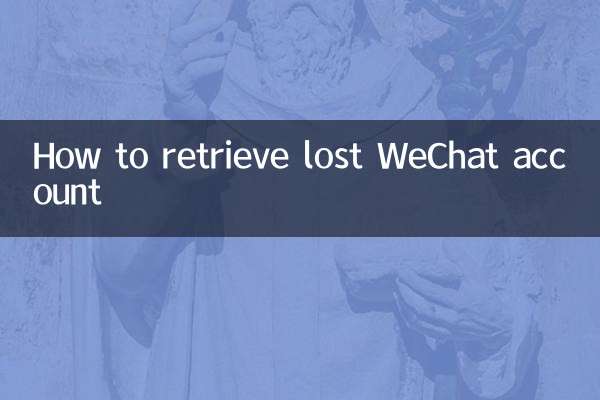
تفصیلات چیک کریں
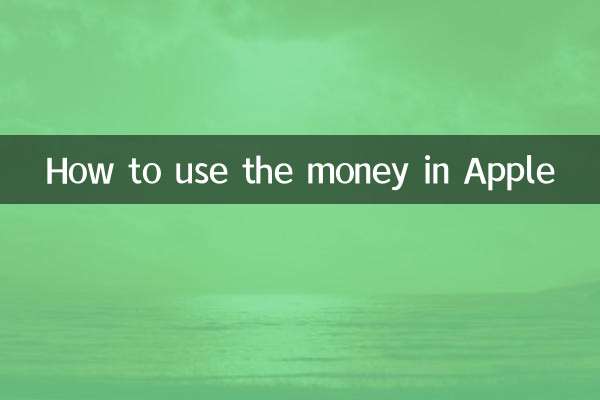
تفصیلات چیک کریں